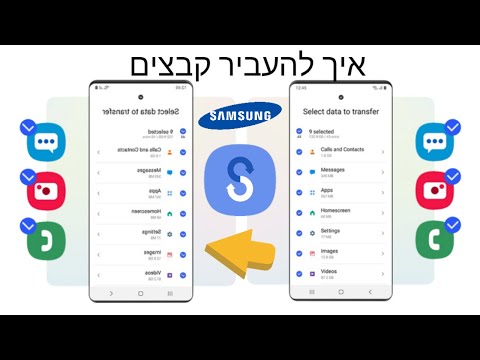Fitbit הוא מכשיר אלחוטי לביש המודד מספר מדדים אישיים, כושר גופני ובריאותי מאיכות השינה ועד למספר הצעדים שצעדים. משתמשים יכולים לסנכרן את מכשיר Fitbit עם המחשב האישי שלהם, לצפות בנתונים מפורטים בגרפים ובתרשימים באמצעות Fitbit.com ולעבוד כדי להגיע למטרות כושר עם חברים ובני משפחה. שמירה על הטעינה של Fitbit תעזור להבטיח שהיא תמיד מוכנה לעקוב אחר ההתקדמות שלך. כדי לטעון את Fitbit, פשוט חבר את הגשש לכבל הטעינה שלו וחבר את הקצה השני של כבל הטעינה למחשב, מטען קיר USB מוסמך UL או מתאם DC ל- USB. כמעט כל מכשירי Fitbit דורשים כבל טעינה מיוחד של Fitbit שמגיע עם כל Fitbits החדשים, כך שאם איבדת את שלך, יהיה עליך להזמין אחר. אם Fitbit שלך לא יחייב כמו שצריך, יש גם דרכים לפתור את הבעיה ולתקן את הבעיה.
צעדים
שיטה 1 מתוך 3: פתרון בעיות ב- Fitbit שלא יטען
להוראות הטעינה של מכשיר Fitbit שלך, לחץ כאן

שלב 1. נסה יציאת USB אחרת
יש סיכוי שיציאת ה- USB שאתה מנסה לא תקינה או שאינה מייצרת מספיק כוח כדי לטעון את הגשש. זה נפוץ ביותר עם רכזות USB או יציאות USB ישנות יותר. נסה לחבר את המטען ליציאה אחרת כדי לראות אם הוא פועל.

שלב 2. חבר את ה- Fitbit למטען קיר במקום למחשב שלך
ה- Fitbit אינו מגיע עם אחד, אך ניתן לחבר את כבל הטעינה המצורף לכל מטען קיר USB, כמו זה שהטלפון או הטאבלט שלך משתמשים בו. זה עשוי לטעון את Fitbit שלך הרבה יותר מהר ויעיל יותר מאשר לחבר אותו למחשב נייד או מחשב שולחני.

שלב 3. נקה את אנשי הקשר של הטעינה של Fitbit
מגעי הטעינה של גשש הפיטביט נוטים להתלכלך וללכלך, גם לאחר שימוש מינימלי. זה יכול לגרום לבעיות כאשר אתה מנסה לחייב אותו מכיוון שהגשש אינו יכול ליצור קשר מוצק עם המטען.
- כדי לנקות את אנשי הקשר של הגשש שלך, תצטרך קצת אלכוהול משפשף והחלפת כותנה. ייתכן גם שתצטרך חבטת אגודל כדי לגרד שאריות מוקשחות.
- בדוק את אנשי הקשר. אם הם לא מבריקים, טובלים את החלפת הכותנה באלכוהול המשפשף ולאחר מכן סורקים במרץ את המגעים.
- אם צמר גפן לבדו אינו מנקה את המגעים, השתמש בחבטת האגודל כדי לגרד את המגעים נקיים ולאחר מכן החל שוב אלכוהול שפשוף.
- בדוק גם את כבל המטען כדי לראות אם יש צורך לנקות אותו.

שלב 4. אפס את הגשש
מדי פעם, בעיה במעקב עשויה לגרום לבעיות בתהליך הטעינה. איפוס הגשש יכול לעזור לתקן זאת. התהליך משתנה בהתאם לדגם Fitbit בו אתה משתמש.
- Flex - חבר את המטען ליציאת USB, והכנס את הגשש למטען. כאשר הגשש מחובר לחשמל, הכנס מהדק קטן לחור הסיכה בגב המטען. לחץ והחזק את מהדק הנייר למשך כעשר שניות.
- האחד - הכנס את הגשש האחד לכבל הטעינה וחבר אותו. לחץ והחזק את כפתור הגשש למשך 10-12 שניות בערך. הסר אותו מהמטען ולאחר מכן לחץ על הלחצן עד שהמסך יופעל.
- Surge - לחץ והחזק את לחצני הבית והבחירה למשך כ -15 שניות. המסך יהבהב ויתחיל להתעמעם. שחררו את הכפתורים והמתינו עוד חמש עשרה שניות. החזק שוב את שני הלחצנים כדי להפעיל אותו מחדש.
- Charge/Force - חבר את כבל הטעינה למטען, Charge HR או Force. הכנס את הקצה השני ליציאת USB. לחץ והחזק את הלחצן בטעינה למשך כעשר שניות עד שתראה את סמל Fitbit ומספר הגרסה. שחרר את הכפתור ואז נתק אותו מהחשמל.
שיטה 2 מתוך 3: טעינת Fitbit

שלב 1. הסר את גשש Fitbit מהצמיד או מהקליפ
אם אתה משתמש ב- Flex או ב- One, יהיה עליך להסיר את הגשש לפני חיובו.
- Fitbit Flex - יש חריץ בגב הצמיד המאפשר לך לגשת לגשש בפנים. חטט בעדינות את הגשש מהצמיד על ידי כיפוף צמיד הגומי כדי להסירו.
- Fitbit One - הגשש מתאים לקליפ הגומי, וניתן להסירו על ידי כיפוףו וחיטוטו בעדינות.
- פיטביט נחשול, טעינה וכוח - דלג לשלב 2 כיוון שלסרטים אלה אין מעקב נשלף.

שלב 2. חבר את הגשש לכבל הטעינה
התהליך משתנה בהתאם אם יש לך גשש נשלף או לא.
- Fitbit Flex ואחד - הכנס את הגשש לכבל הטעינה. אם תביט אל תוך פתח כבל הטעינה, תראה מגעי זהב בתחתית חריץ הגשש. יישר את אנשי הקשר בגשש לאלה הנמצאים בכבל הטעינה, ודחוף בעדינות את הגשש פנימה עד שהוא צמוד בתוך הבית. אתה תשמע נקישה כאשר הגשש במקום.
- Fitbit Surge, Charge ו- Force - חבר את כבל הטעינה לחלק האחורי של הצמיד. בצד האחורי של הצמיד, תראה יציאה קטנה עם מספר מגעי זהב. חבר את הקצה הקטן של הכבל ליציאה.

שלב 3. חבר את כבל הטעינה
ניתן לחבר את כבל הטעינה למחשב, מטען USB מוסמך UL (כגון מטען קיר לאייפון או אנדרואיד) או מתאם DC ל- USB (מטען לרכב).
הערה: כבל הטעינה שונה מכבל הסנכרון, ולא תוכל לסנכרן את פרטי Fitbit שלך למחשב שלך עם כבל הטעינה

שלב 4. עקוב אחר רמת הסוללה
ל- Fitbits שונים יש דרכים שונות להציג את רמת הסוללה הנוכחית.
- Fitbit Flex - האורות בגשש שלך יוארו כאשר היחידה טעונה. כל אור מוצק מייצג עוד צעד אחד לקראת טעינה מלאה. ברגע שכל חמשת הנורות מוארות, טעינת Fitbit הושלמה.
- Fitbit One - ברגע שכבל הטעינה מחובר לחשמל, מסך האחד יופעל ומחוון הסוללה יוצג. תוכל לבדוק את רמת הטעינה בכל עת במהלך הטעינה על ידי לחיצה ממושכת על הלחצן באחד. האחד לוקח כשעה וחצי לטעינה מלאה.
- Fitbit Surge, Charge ו- Force - כאשר הצמיד מחובר לחשמל, סמל הסוללה בתצוגה יראה עד כמה הוא טעון. טעינה מלאה תימשך כשעה וחצי.

שלב 5. הסר את כבל הטעינה לאחר השלמת הטעינה
אם אתה משתמש ב- Flex או One, עליך להכניס את הגשש מחדש לצמיד או לקליפ.
- Fitbit Flex - הכנס את הגשש מחדש לצמיד. לאחר שהגשש טעון במלואו, תוכל להסיר אותו מכבל הטעינה ולהכניס אותו מחדש לצמיד ה- Flex. הקפד להכניס אותו לכיוון הנכון. אתה תשמע לחיצה כשהוא הוכנס כהלכה.
- Fitbit One - הכנס מחדש את הגשש בקליפ. לאחר שהגשש טעון במלואו, תוכל להסיר אותו מכבל הטעינה ולהכניס אותו מחדש לקליפ האחד. הקפד להכניס אותו לכיוון הנכון. תוכל לשמוע קליק כאשר הוא הוכנס כהלכה.
- Fitbit Surge, Charge ו- Force - הסר את כבל הטעינה. לאחר השלמת הטעינה, תוכל לנתק את כבל הטעינה מהחלק האחורי של הצמיד. ה- Fitbit שלך טעון ומוכן לשימוש.
שיטה 3 מתוך 3: החלפת סוללת Zip Fitbit

שלב 1. עקוב אחר חיי הסוללה
ה- Fitbit Zip משתמש בסוללה הניתנת להחלפה, והמחוון יידלק כאשר רמת הסוללה תגיע ל -25%. תוכל גם לעקוב אחר אחוזי הסוללה מלוח המחוונים שלך.
אם מחוון הסוללה מהבהב, המשמעות היא שהסוללה תמות בקרוב

שלב 2. סנכרן את ה- Zip Fitbit שלך
הסרת הסוללה תמחק את כל הנתונים המאוחסנים, לכן הקפד לסנכרן את ה- Zip שלך לפני הכנסת סוללה חדשה.
אתה יכול לסנכרן את מכשירי Fitbit שלך כגון Fitbit Zip, Fitbit Inspire, Fitbit Charge וכו 'באמצעות הפונגל USB לסנכרון אלחוטי, או באמצעות אפליקציית Fitbit עבור Android או iOS

שלב 3. רכשו סוללה חלופית
תזדקק לסוללת מטבע 320 CR2025, אותה ניתן למצוא במרבית חנויות הסוללות והאלקטרוניקה.

שלב 4. פתח את החלק האחורי של ה- Fitbit Zip באמצעות הכלי להחלפת סוללות או מטבע
הכנס את הכלי או המטבע לחריץ וסובב את החלק האחורי כדי לפתוח אותו.

שלב 5. החלף את הסוללה
הסר את הסוללה הישנה והחלף אותה בסוללה החדשה. וודא שהסוללה מוכנסת לכיוון הנכון.

שלב 6. החזר את החלק האחורי של ה- Zip Fitbit
הנח את החלק העליון של הסוללה והשתמש בכלי או במטבע כדי לנעול אותו למקומו.

שלב 7. סנכרן את ה- zip של Fitbit שלך
לאחר החלפת הסוללה, סנכרן את ה- Zip שלך כדי לשחזר את נתוני הכושר שלך.